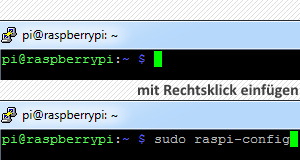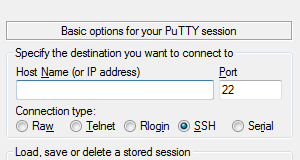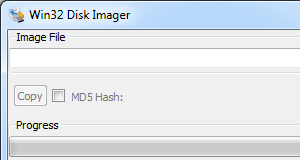TreeSize Free Portable ist eine kostenlose Windows Freeware des deutschen Unternehmens JAM Software GmbH.
Es handelt sich um ein Festplatten-Tool, mit dem Sie komfortabel feststellen können, welche Dateien und Ordner wieviel Speicherplatz auf Ihrer Festplatte belegen.
Auch versteckte Dateien und Ordner werden dabei angezeigt, ohne dass dafür etwas in den Einstellungen von Windows geändert werden muss.
Die Benutzeroberfläche ist intuitiv und entspricht dem Layout des Windows Explorers.
TreeSize Free Portable läuft auf allen gängigen Windows Versionen (XP, Vista, 7 & 8/8.1) und hat sowohl eine englische als auch eine deutsche Oberfläche.
Die in diesem Artikel vorgestellte portable Version des Programms muss nicht auf dem Computer installiert werden. Sie kann auch auf einer externen Festplatte oder einem USB-Stick abgelegt und von dort aus gestartet werden.
So belegen Sie keinen Speicherplatz auf Ihrer möglicherweise übervollen Festplatte und können das Programm auf verschiedenen Computern ausführen, ohne es erneut herunterladen und installieren zu müssen.
TreeSize Free Portable herunterladen
Unter dem folgenden Link können Sie direkt beim Hersteller die aktuelle Version von TreeSize Free herunterladen.
TreeSize Free bei JAM Software herunterladen
Die portable Version auswählen
Im Downloadfenster wird Ihnen die Setup-Version des Programms angeboten, die installiert werden muss.
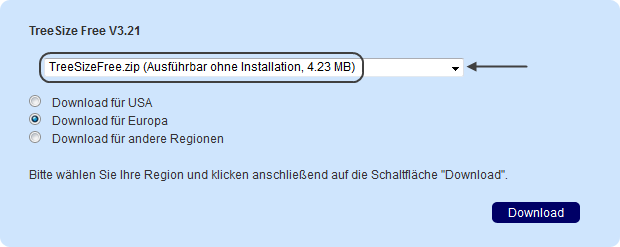
Um die portable Version herunter zu laden, wählen Sie TreeSizeFree.zip (Ausführbar ohne Installation) aus.
Klicken Sie anschließend auf Download und speichern Sie die Datei am besten gleich auf einem USB-Stick.
TreeSize Free Portable entpacken
Öffnen Sie den Windows Explorer und navigieren zum Speicherort der heruntergeladenen Datei.
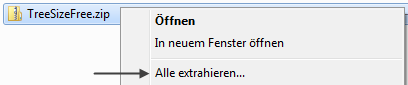
- Markieren Sie die Datei durch einen einfachen Linksklick, so dass sie blau hinterlegt ist.
- Führen Sie anschließend einen einfachen Rechtsklick auf die eben markierte Datei aus.
- Klicken Sie im daraufhin erscheinenden Kontextmenü auf die Auswahl Alle extrahieren…
Entpacken Sie die Datei in einem Verzeichnis Ihrer Wahl, wie bereits erwähnt am besten auf einem USB-Stick.
TreeSize Free Portable starten und konfigurieren
Wechseln Sie im Windows Explorer in den Ordner in den Sie die Datei eben entpackt haben.
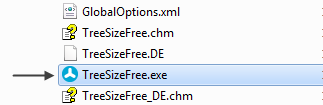
Starten Sie das Programm mit einem doppelten Linksklick.
Abhängig von den Windows Sicherheitseinstellungen erscheint unter Umständen eine Sicherheitswarnung. Klicken Sie hier auf Ausführen.
TreeSize Free Portable immer als Administrator starten
Bevor Sie das Programm verwenden, um die Speicherplatzbelegung Ihrer Festpalle(n) zu analysieren, hier noch ein Hinweis.
Um geschützte Bereiche der Windows-Partition scannen zu können, muss das Programm als Computeradministrator gestartet werden.
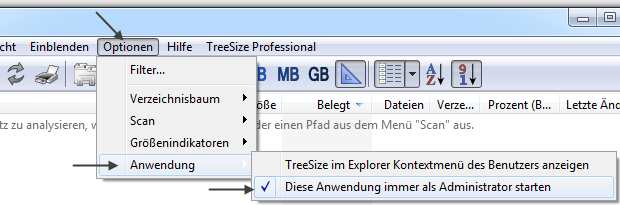
Wählen Sie dafür im Menü Optionen > Anwendung und klicken Sie auf die Option Diese Anwendung immer als Administrator starten. Sobald diese Option aktiv ist, steht ein Haken davor.
Ist TreeSize Free Portable auf einem USB-Stick installiert, müssen Sie das nur einmal machen. Die Option ist nun generell für den Programmstart aktiv, egal auf welchem Computer Sie das Programm ausführen.
Beenden Sie das Programm und starten es erneut, um es als Administrator auszuführen.
Nach der gegebenenfalls erscheinenden Sicherheitswarnung erscheint nun abhängig von Ihren Windowseinstellungen auch eine Abfrage der Benutzerkontensteuerung. Bestätigen Sie auch diese mit Ja.
TreeSize Free Portable Scan starten
Nun können Sie die Speicherbelegung Ihrer Festplatte(n) analysieren.

Wählen Sie dafür im Menü Scan und anschließend die gewünschte Partition aus.
Wie Sie unnötig belegten Speicherplatz auf Ihrer Festplatte frei machen können, erfahren Sie im Artikel Windows 7 Festplatte voll.
 bits meet Bytes Computer Blog
bits meet Bytes Computer Blog